

By Vernon Roderick, Last Update: May 13, 2021
Die SD-Karte (Secure Digital) ist eine nichtflüchtige Speicherkarte, die in digitalen Geräten wie Smartphones, Camcordern, Digitalkameras, Tablets, Musikplayern usw. verwendet wird. SD-Formatierer für Windows hilft dabei, SD-Speicherkarten so zu formatieren, dass sie optimal funktionieren, und verhindert beschädigte Daten. Es ist ein tragbares Speichermedium für kleine und große Dateien mit Fotos, Videos, Audio, Dokumenten und vielen anderen Dateien. Die Arten von Speicherkarten sind SD, SDHC und SDXC.
Speicherkarten müssen regelmäßig formatiert werden. Sichern Sie alle wichtigen Informationen, bevor Sie dies tun. Es ist im Windows-Betriebssystem verfügbar. Die Formatierung ist auch erforderlich, wenn Probleme mit Ihren Speicherkarten auftreten. Wenn du Ich möchte die beschädigte SD-Karte nicht formatieren, hier gibt es zufällig einen Artikel, auf den Sie klicken können, um einen Blick darauf zu werfen.
Um verlorene oder gelöschte Daten aus diesen Problemen wiederherzustellen und Formatierungsvorgänge durchzuführen, bei denen Sie keine Sicherungen durchführen, kann ein Datenwiederherstellungsprogramm wie FoneDog Data Recovery verwendet werden, das im Folgenden erläutert wird.
Teil 1. Gelöschte Dateien mit einer Software wiederherstellenTeil 2. Gründe für die Formatierung von SD-KartenTeil 3. Was ist SD Formatter für Windows?Teil 4. Anderer SD-Formatierer für WindowsTeil 5. Zusammenfassend
Bevor Sie einen Überblick über geben SD-Formatierer für WindowsZunächst stellen wir ein professionelles Datenrettungstool namens vor FoneDog DatenwiederherstellungDies ermöglicht die Wiederherstellung von Daten in verschiedenen Geräten wie Speicherkarten. Es ist ein einfaches und bequemes Toolkit, mit dem Sie vor dem Datenwiederherstellungsprozess Scans und Vorschauen der Dateien durchführen können. Wenn Sie die detaillierten Schritte zu wissen möchten Stellen Sie Dateien von einer formatierten SD-Karte wieder herkönnen Sie diese Anleitung überprüfen.
Während des Wiederherstellungsvorgangs gehen keine Daten verloren, da dies für Ihre Daten sicher ist. Sie können jede Wiederherstellung von Ihren Geräten durchführen. Sie können eine kostenlose Testversion der Anwendung herunterladen, die sowohl für Windows als auch für Mac OS verfügbar ist. Es bietet eine 30-tägige Geld-zurück-Garantie beim Kauf der Software.
Datenwiederherstellung
Stellen Sie gelöschte Bilder, Dokumente, Audiodateien und weitere Dateien wieder her.
Holen Sie sich gelöschte Daten vom Computer (einschließlich Papierkorb) und von Festplatten zurück.
Wiederherstellung von Datenverlusten aufgrund von Festplattenunfällen, Systemausfällen und anderen Gründen.
Kostenlos Testen
Kostenlos Testen

Das Formatieren von SD-Speicherkarten bietet Vorteile, da alle auf der Speicherkarte gespeicherten Daten vollständig gelöscht werden. Es aktualisiert Flash-Speicher und optimiert die Speicherkarte für eine bessere Leistung. Es verhindert auch die Beschädigung von Daten und eine hohe Fragmentierung, da nicht nur Dateien gelöscht oder gelöscht werden, sondern alle Inhalte vollständig neu formatiert werden. Neue Speicherkarten müssen vor der Verwendung ebenfalls formatiert werden. Bei Speicherkarten mit einem RAW-Dateisystem müssen Sie diese auf ein neues System formatieren.
Durch das Formatieren wird eine SD-Karte bereinigt und ein neues Dateisystem erstellt. Sie können eine SD-Speicherkarte in ein neues Dateisystemformat wie NTFS und FAT umformatieren. Andere Szenarien, in denen eine SD-Speicherkartenformatierung erforderlich ist, treten auf, wenn auf Ihren SD-Speicherkarten Probleme auftreten, z. B. Verzögerungsvorgänge, das Lesen oder Schreiben von Daten auf das Gerät, ein unzugängliches oder beschädigtes Gerät oder der Verdacht Viren oder Malwareusw., die die Formatierung der SD-Speicherkarten erfordert. Für die Formatierung von Speicherkarten steht ein Tool zur Verfügung, bei dem es sich um den SD-Formatierer für Windows handelt, der im nächsten Teil erläutert wird.
Der SD-Speicherkartenformatierer ist ein Tool, mit dem Sie Ihre SD-Speicherkarten wie SD-, SDHC- und SDXC-Speicherkarten mit Standard- und Mikrogröße formatieren können, die der von der SD Association (SDA) erstellten SD-Dateisystemspezifikation entsprechen ). Der SD-Speicherkartenformatierer ist in Windows verfügbar. Für die Formatierung ist Administratorzugriff erforderlich. Er funktioniert in den Windows-Versionen 7, 8, 8.1 und 10.
Es wird empfohlen, zuerst eine Sicherungskopie Ihrer wichtigen Dateien zu erstellen, bevor Sie den SD-Formatierer für Windows starten, da hierdurch der gesamte Inhalt von Ihren SD-, SDHC- und SDXC-Speicherkarten gelöscht wird. Diese Arten von SD-Karten verfügen aus Sicherheitsgründen über einen geschützten Bereich. Die für Windows formatierte SD-Datei löscht diesen geschützten Bereich nicht aus, aber bestimmte Anwendungen verfügen über eine Sicherheitsfunktion für SD-Karten. Es formatiert auch keine verschlüsselten SD-Speicherkarten mit der BitLocker To Go-Funktion in Windows.
Im SD-Formatierer für Windows gibt es zwei Formatierungsmethoden. Das erste ist das Schnellformat, das die Formatierung der SD-Speicherkarten beschleunigt, da die in Dateien geschriebenen Daten nicht gelöscht, sondern alle Dateien und Verzeichnisse gelöscht werden. Das andere Format ist die Überschreibmethode, deren Abschluss länger dauert. Es löscht alle Dateien und Verzeichnisse und überschreibt den gesamten Benutzerdatenbereich.
Achten Sie beim Ausführen des Formats von SD-Speicherkarten darauf, den Computer nicht auszuschalten oder neu zu starten, um Beschädigungen und Schäden am Gerät zu vermeiden. Wenn Sie mit der Formatierung fertig sind und sich daran erinnern, dass Sie Dateien haben, die nicht gesichert sind, können Sie versuchen, die Daten mithilfe von FoneDog Data Recovery wiederherzustellen, das in Teil 1 ausführlich beschrieben wird. Das Datenwiederherstellungstool ermöglicht die Wiederherstellung für alle Arten von Speicherkarten.
Ein weiteres SD Formatter für Windows-Tool ist der Windows Explorer. Es kann eine schnelle Formatierung für SD-Speicherkarten in Windows-Betriebssystemen durchführen.
Schritt 01: Schließen Sie Ihre SD-Speicherkarte ordnungsgemäß an Ihren Computer an.
Schritt 02: Öffnen Windows Explorer. Drücken Sie Windows-Logo + E. Tasten als Abkürzung.
Schritt 03: Klicken Sie mit der rechten Maustaste auf das Laufwerk, das für die SD-Speicherkarte gekennzeichnet ist, und klicken Sie auf Format.
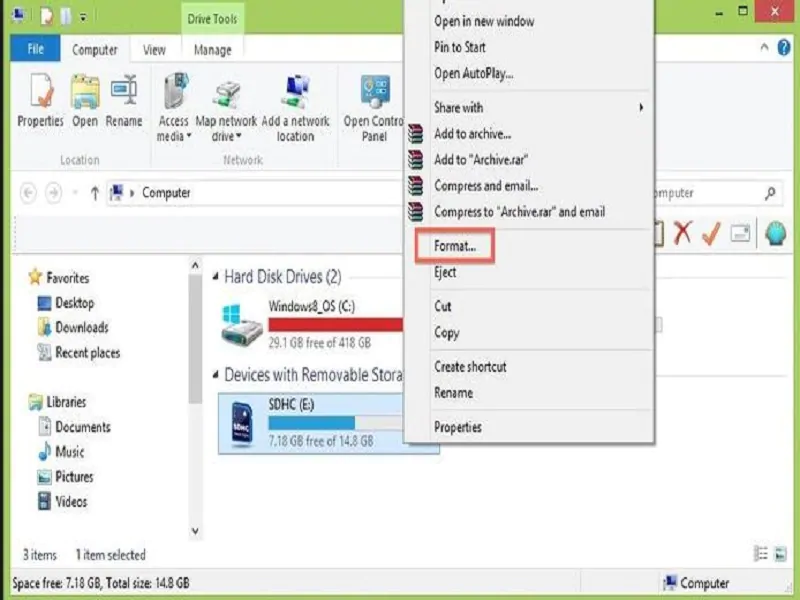
Schritt 04: Wählen Sie die Dateisystem and Volume Label.
Schritt 05: Geben Sie die an Formatierungsoption Wenn Sie ein schnelles Formatieren möchten, indem Sie das Kontrollkästchen aktivieren.
Schritt 06: Klicken Sie auf Start um mit der Formatierung zu beginnen. Stellen Sie sicher, dass Sie das richtige Laufwerk formatieren. Beachten Sie, dass durch die Formatierung alle Daten auf der Festplatte gelöscht werden. Erstellen Sie daher Sicherungskopien Ihrer wichtigen Dateien. Warten Sie, bis der Formatierungsvorgang abgeschlossen ist.
Menschen Auch LesenWie kann ich verlorene Bilder von einer Samsung SD-Karte wiederherstellen?So reparieren Sie eine unformatierte SD-Karte ohne Formatierung
SD-Speicherkarten sind Speichergeräte, die heutzutage von vielen verwendet werden und große Datenmengen von Audios, Fotos, Videos und vielen anderen Dateien für eine so kleine Karte speichern können. Es ist in verschiedenen Größen, Typen und Geschwindigkeiten erhältlich, um den unterschiedlichen Anforderungen des Benutzers gerecht zu werden. Speicherkarten müssen bei Problemen mit dem Gerät, einer neuen Karte oder bei der regulären Formatierung formatiert werden. SD-Formatierer für Windows Hilft bei der Formatierung von SD-Speicherkarten, behebt die auftretenden Probleme und ändert das Dateisystem der Karte.
Für den Fall, dass Sie verlorene oder gelöschte Daten aus Sicherungsfehlern und Formatierungsvorgängen abrufen müssen, ist das FoneDog Data Recovery-Programm ein zuverlässiges und praktisches Tool. Es ermöglicht die Wiederherstellung von Daten von allen Arten von Speicherkarten wie SD, SDHC und SDXC und anderen Geräten. Sie können jede Art von Datei wie Bild, Audio, Video, Archiv, E-Mail, Dokument und Anwendung in jeder Situation wiederherstellen.
Hinterlassen Sie einen Kommentar
Kommentar
Data Recovery
FoneDog Data Recovery stellt die gelöschten Fotos, Videos, Audios, E-Mails und mehr von Windows, Mac, Festplatte, Speicherkarte, Flash-Laufwerk usw. wieder her.
Kostenlos Testen Kostenlos TestenBeliebte Artikel
/
INFORMATIVLANGWEILIG
/
SchlichtKOMPLIZIERT
Vielen Dank! Hier haben Sie die Wahl:
Excellent
Rating: 4.6 / 5 (basierend auf 79 Bewertungen)